Jak funguje deduplikace Bacula Enterprise:
Bacula Enterprise vypočítá konkrétní hodnoty hash (MD5 nebo SHA1) souborů v adresáři, který chcete zálohovat. Poté zkontroluje, zda jsou tyto hashe již k dispozici na záložním serveru Bacula Enterprise. Pokud ano, Bacula Enterprise vyloučí tento soubor z nové zálohy. Místo uchování duplicitních kopií stejného souboru přidá Bacula Enterprise odkaz na soubor v záloze. Bacula Enterprise Deduplication odstraní nadbytečná data a do zálohy uloží pouze první jedinečnou kopii souboru.
Instalace klienta Bacula Enterprise na Windows 10:
V této části vám ukážu, jak správně nainstalovat klientský software Bacula Enterprise v systému Windows 10. Klientský software Bacula Enterprise můžete také nainstalovat na verze Windows Server.
Nejprve navštivte https: // www.baculasystems.com z libovolného webového prohlížeče a stáhněte si instalační program klienta Bacula Enterprise pro Windows. Váš prohlížeč by vás měl vyzvat k uložení souboru. Klikněte na Uložení souboru.
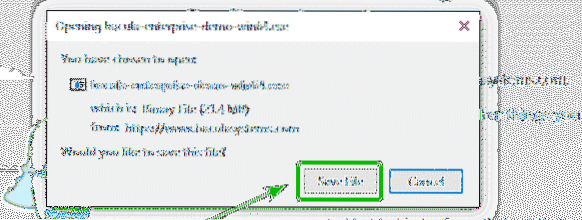
Je třeba stáhnout instalační program klienta Bacula Enterprise pro Windows.

Před instalací byste měli deaktivovat bránu firewall systému Windows nebo podle potřeby přidat do brány firewall systému Windows nezbytné výjimky.
Ve Windows 10 můžete deaktivovat bránu firewall systému Windows z Centrum zabezpečení Windows Aplikace. Otevřete Centrum zabezpečení Windows a klikněte na Firewall a ochrana sítě.

Nyní klikněte na jednu ze sítí, jak je označeno na následujícím obrázku.

Poté klikněte na označený přepínací přepínač.
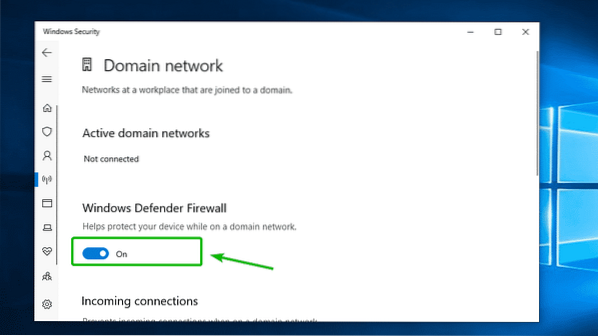
Nyní klikněte na Ano.

Brána firewall systému Windows by měla být pro danou síť zakázána.
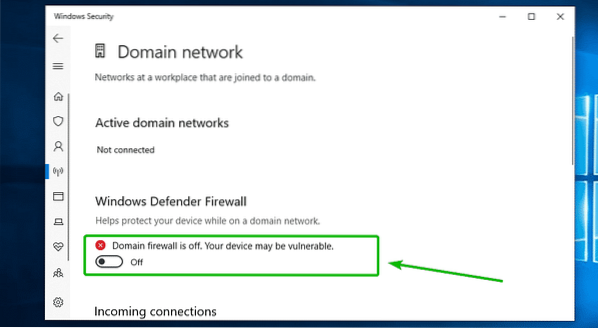
Nyní proveďte totéž pro všechny ostatní sítě.
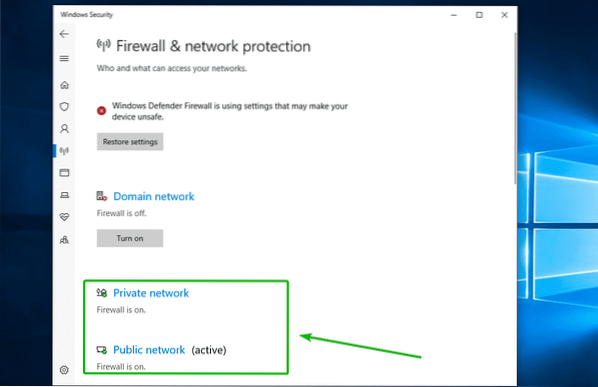
Nyní spusťte instalační program Bacula Enterprise pro Windows, který jste právě stáhli. Poté klikněte na Běh.

Nyní klikněte na Ano.

Nyní klikněte na další.
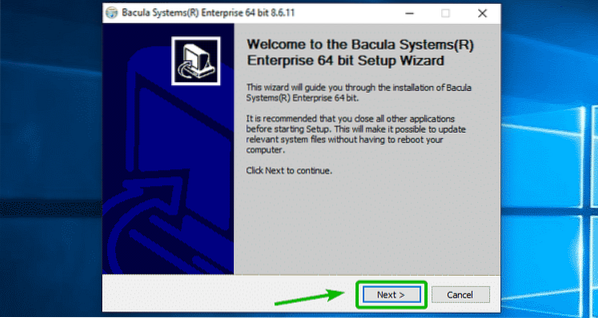
Klikněte na Souhlasím.
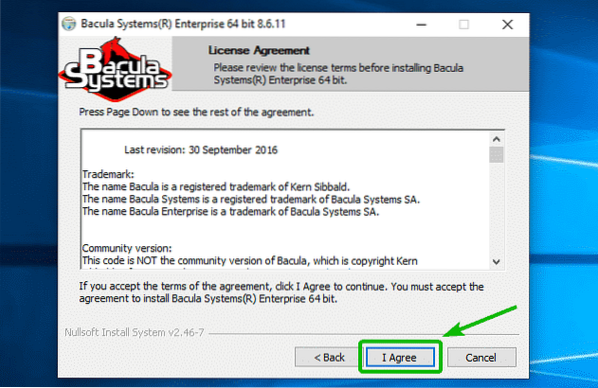
Vybrat Automatický a klikněte na další.

Nyní se ujistěte pouze Klient a Pluginy jsou označeny jako označené na následujícím obrázku. Poté klikněte na další.

Nyní zadejte název ředitele serveru Bacula Enterprise Server.
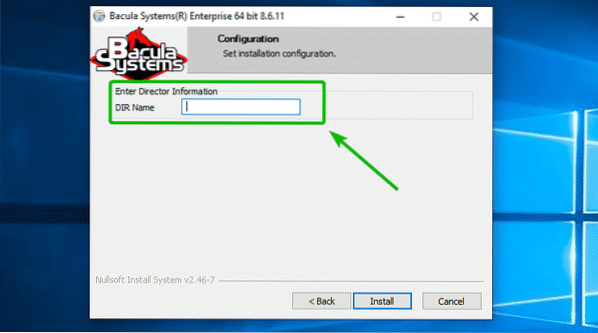
Chcete-li najít jméno DIR nebo jméno ředitele, navštivte BWeb (rozhraní webové správy Bacula Enterprise) a přejděte na Konfigurace > Nakonfigurujte Baculu.
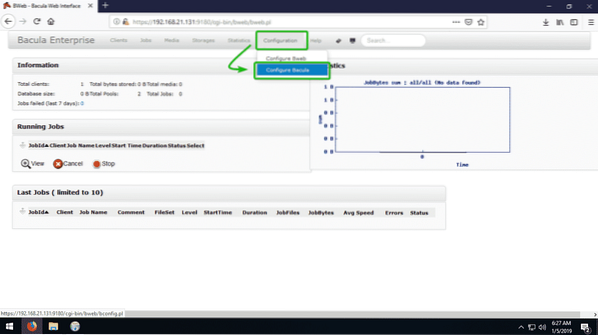
Nyní klikněte na Ředitelé.
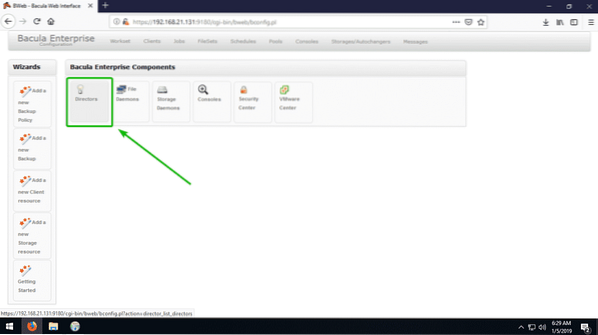
Právě teď mám jen jednoho režiséra bacula-dir nakonfigurován.
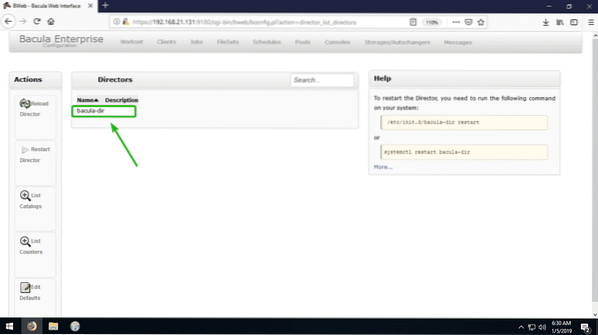
Až budete hotovi, klikněte na Nainstalujte.
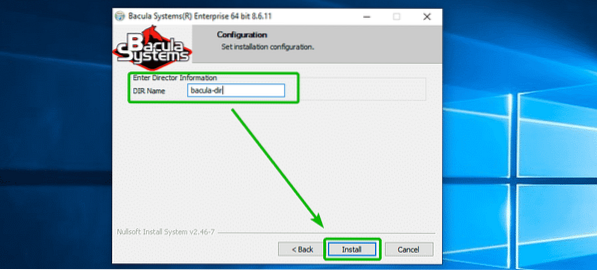
Klikněte na další.
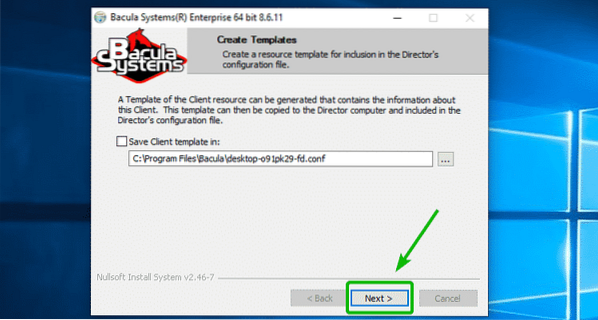
Klientský software Bacula Enterprise by měl být nainstalován do vašeho klienta Windows. Nyní klikněte na Dokončit.

Přidání klienta Windows 10 na server Bacula Enterprise:
V této části vám ukážu, jak přidat klienta Windows, kterého chcete zálohovat pomocí serveru Bacula Enterprise z webového rozhraní Bacula Enterprise Configuration.
První běh Bacula > Upravit konfiguraci klienta tak jako Správce z Nabídka Start.

Klikněte na Ano.
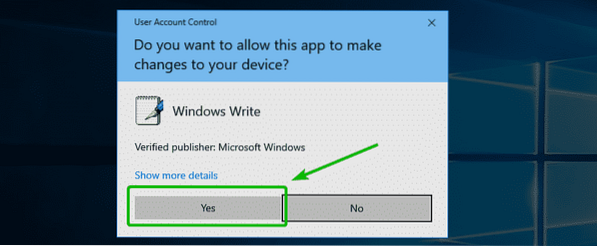
Nyní vyberte a zkopírujte heslo ředitele, které jste nastavili při instalaci klienta ve Windows. V mém případě je to bacula-dir adresář.
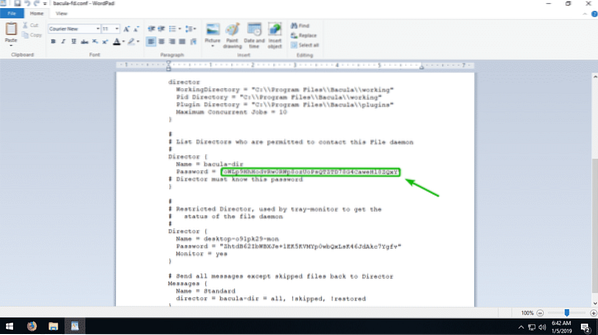
Nyní z webového rozhraní Bacula Enterprise Configuration přejděte na stránku Klienti kartu a klikněte na + tlačítko označené na snímku obrazovky níže.
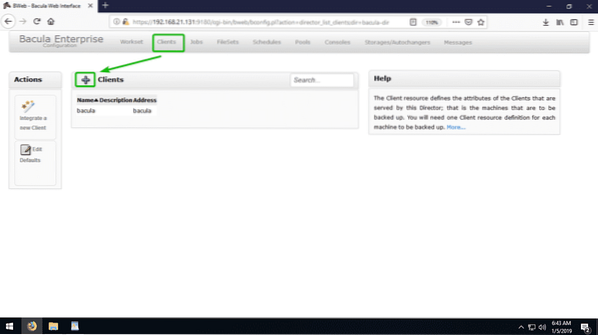
Nyní podle potřeby vyplňte podrobnosti. The jméno klienta a Popis (Volitelné) může být cokoli chcete. Používají se k identifikaci klientského počítače, který chcete zálohovat. The IP adresa je IP adresa klienta Windows, kterého chcete zálohovat. The Heslo je heslo, které jste právě zkopírovali z konfiguračního souboru Bacula. Až budete hotovi, klikněte na Přidat.
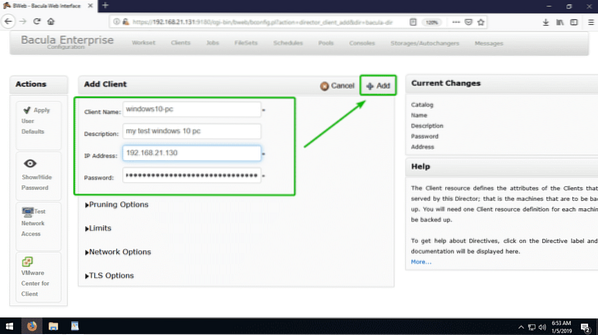
Adresu IP klientského počítače se systémem Windows, kterou chcete zálohovat, najdete pomocí následujícího příkazu:
> ipconfig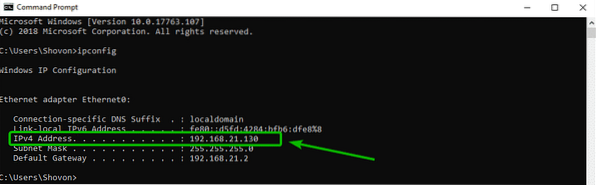
Klient by měl být přidán.
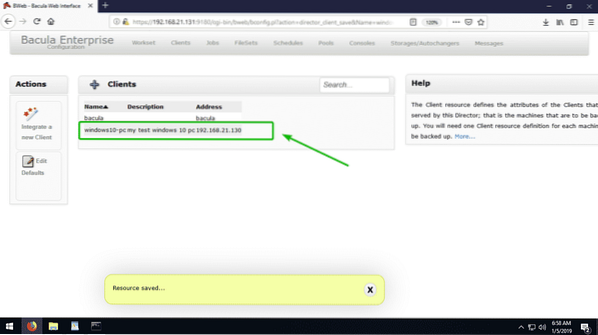
Řekněte serveru Bacula Enterprise, co zálohovat:
Chcete-li serveru Bacula Enterprise sdělit, co má zálohovat z určitého klienta, musíte vytvořit sadu souborů.
Chcete-li vytvořit soubor, z webového rozhraní Bacula Enterprise Configuration přejděte na Sady souborů kartu a klikněte na + ikona, jak je označeno na snímku obrazovky níže.
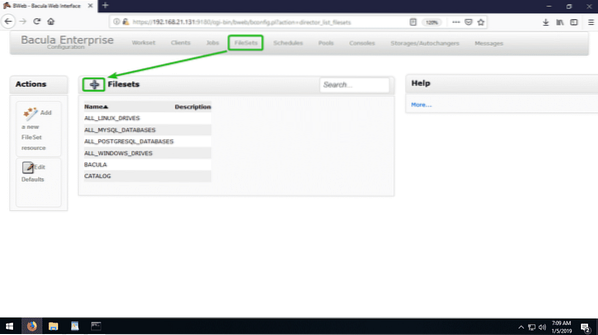
Nyní zadejte popisný text Název sady souborů a Popis (Volitelný). Poté klikněte na Přidat seznam zahrnutí.
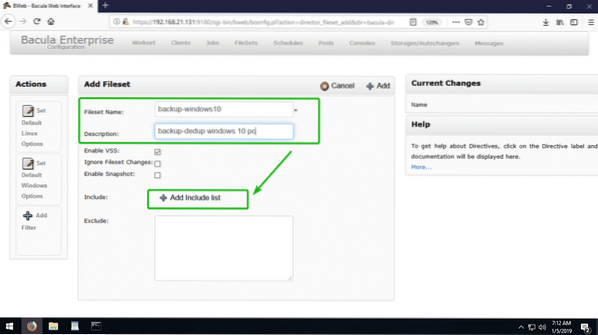
Nyní klikněte na označenou rozbalovací nabídku.
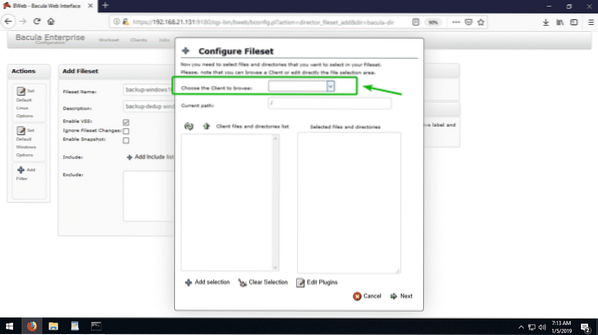
Nyní vyberte klienta, kterého chcete zálohovat.

Klikněte na OK.
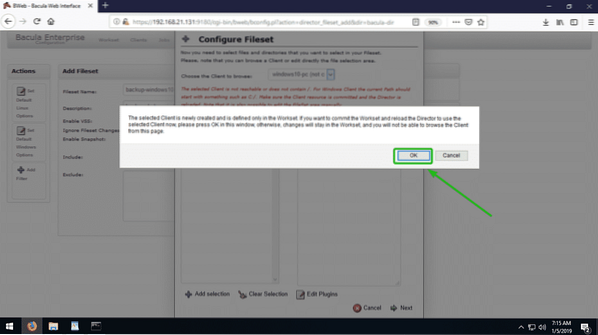
Měly by být uvedeny všechny adresáře vašeho klienta Windows. Nyní vyberte adresář, který chcete zálohovat, a klikněte na Přidat výběr.
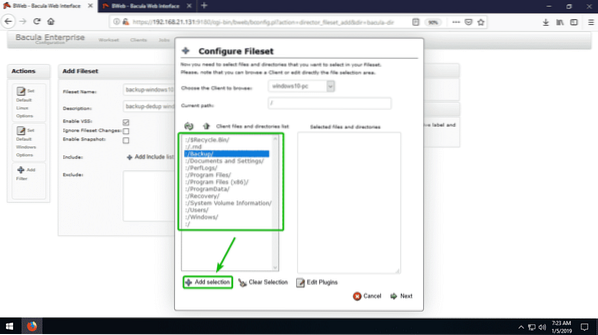
Jak vidíte, přidal jsem C: / Zálohování adresář. V případě potřeby můžete vybrat více adresářů. Až budete hotovi, klikněte na další.
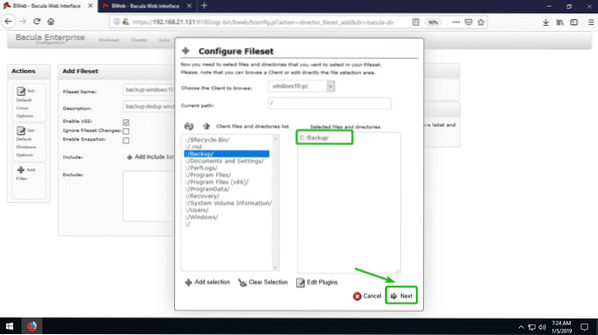
Nyní byste měli vidět následující možnosti.
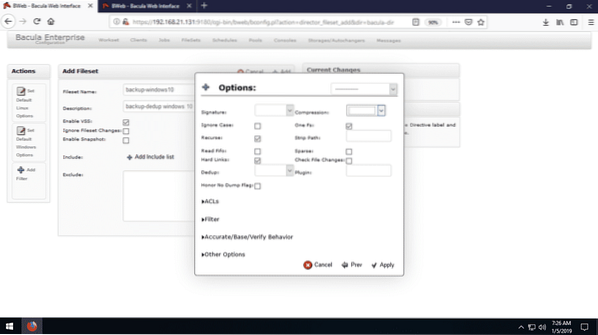
Vyberte buď MD5 nebo SHA1 z Podpis rozbalovací nabídka.
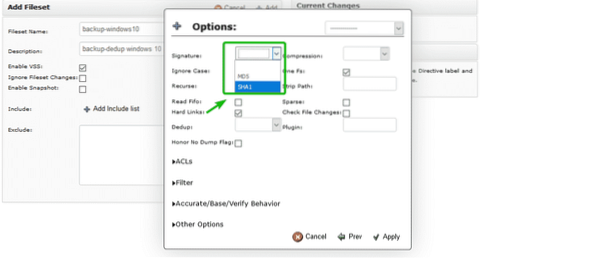
Nyní vyberte schéma komprese z Komprese rozbalovací nabídka.
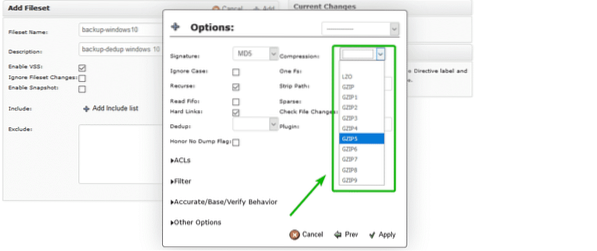
Až budete hotovi, klikněte na Aplikovat.

Nyní klikněte na Přidat.

Soubor FileSet by měl být přidán.

Vytvoření nové úlohy zálohování:
V této části vám ukážu, jak vytvořit novou úlohu zálohování z webového rozhraní Bacula Enterprise Configuration. Chcete-li zálohovat data z nakonfigurovaného klientského počítače s Windows pomocí modulu Bacula Deduplication, musíte vytvořit alespoň jednu úlohu zálohování.
Chcete-li vytvořit novou práci, přejděte na Pracovní místa kartu a klikněte na + ikona, jak je označeno na snímku obrazovky níže.
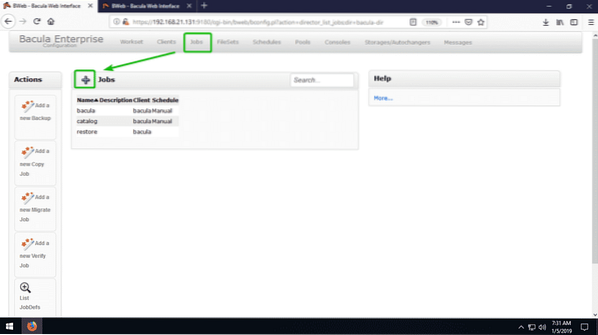
Nyní vyplňte podrobnosti, jak je znázorněno na následujícím obrázku.
Tady Název povolání a Popis (Volitelné) slouží k identifikaci úlohy.
Úlohy práce mělo by VÝCHOZÍ.
Klient by měl být klient, ze kterého chcete zálohovat data.
Sada souborů by měl definovat soubory, které chcete zálohovat z Klient.
Úložný prostor mělo by DEDUPE protože chcete použít deduplikační modul Bacula Enterprise.
Plán může být Manuál, Automatický, Denně, Měsíční, Týdně. Definuje, jak často chcete zálohovat.
Bazén mělo by DEDUPE.
Typ práce mělo by Záloha protože se snažíme zálohovat data z našeho klienta Windows.
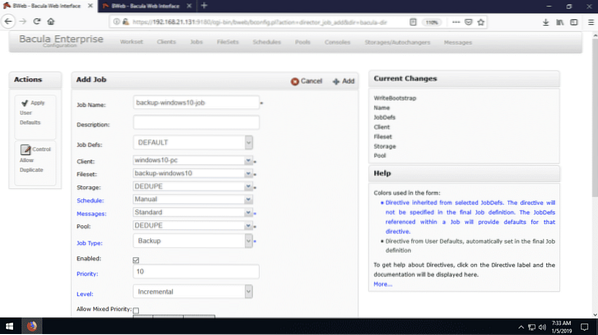
Až budete hotovi, klikněte na Přidat přidat úlohu zálohování.
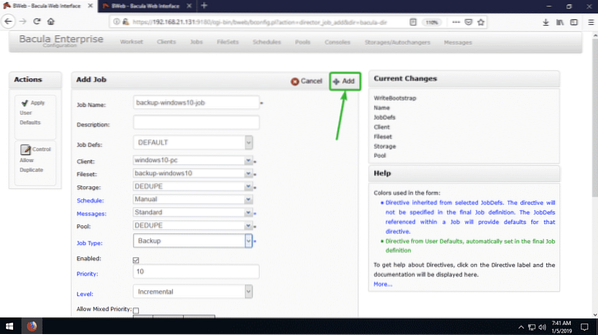
Úloha by měla být přidána, jak vidíte na obrázku níže.

Nyní z Workset na kartě klikněte na Potvrdit všechny pracovní sady.
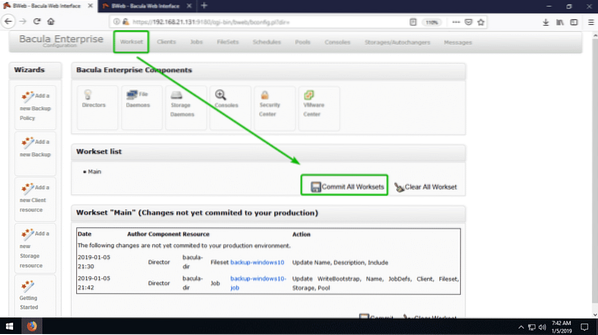
Nyní zkontrolujte Znovu načíst zaškrtávací políčko a klikněte na Restartovat / Načíst znovu.

Zálohování dat pomocí deduplikačního nástroje Bacula:
V této části vám ukážu, jak spustit úlohu zálohování, kterou jsme vytvořili dříve, k zálohování dat z našeho klienta Windows.
Chcete-li to provést, přejděte z rozhraní BWeb na Pracovní místa > Definované úlohy.

Nyní z rozevírací nabídky vyberte úlohu zálohování, kterou jste vytvořili.
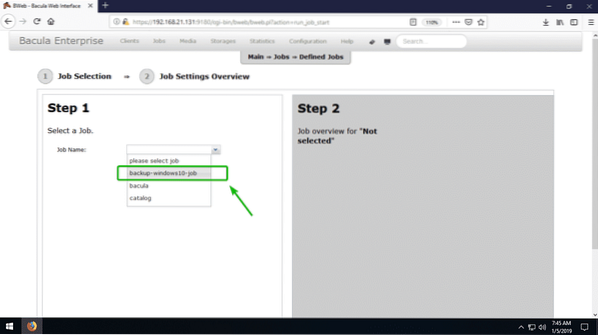
Nyní klikněte na Spustit úlohu.
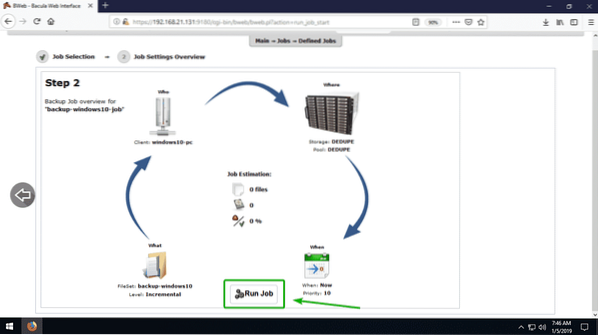
Vaše úloha zálohování by měla začít.

Jakmile je záloha dokončena, měla by vám ukázat, kolik místa na disku záloha spotřebovala. V tomto případě to trvalo asi 64.1 MB místa na disku.
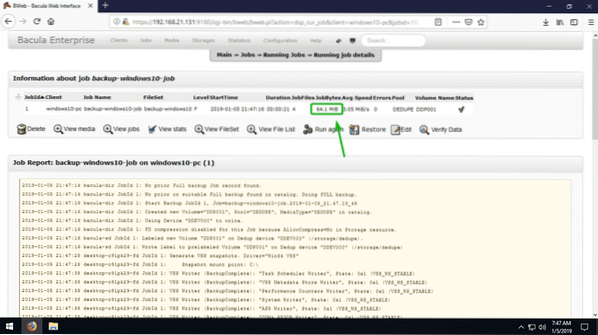
Jak vidíte, je to stejné jako soubory, které mám v C: / Zálohování adresář.
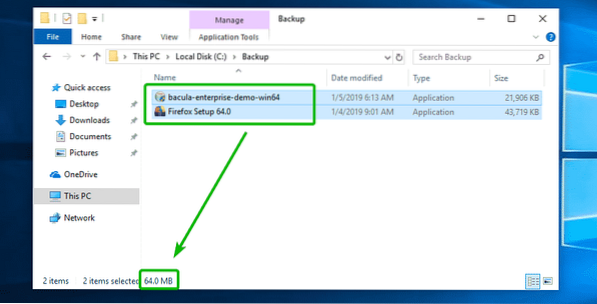
Nyní, abych předvedl skutečné kouzlo funkce deduplikace Bacula Enterprise, jsem vytvořil několik kopií stejných souborů v C: / Zálohování adresář. Je to asi 576 MB duplikovaných souborů.
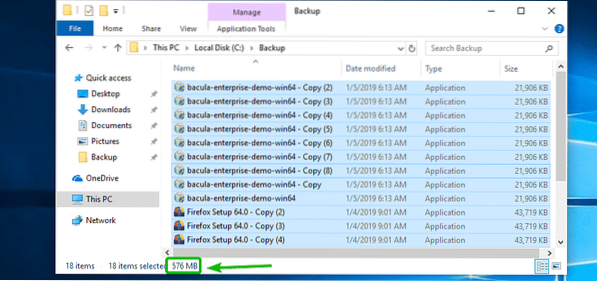
Poté jsem znovu spustil úlohu zálohování.
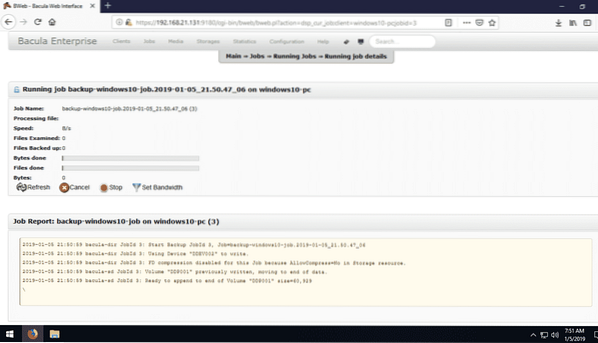
Jak vidíte, pro novou zálohu bylo zapotřebí pouze 296 bajtů místa na disku. Existuje ale asi 512 MB nových (duplikovaných) souborů C: / Zálohování. Bacula Enterprise ví o duplikovaných souborech a zahodila je. Uložila pouze jednu kopii (jedinečnou) těchto souborů, což v procesu šetřilo obrovské množství místa na disku.

Takto efektivně zálohujete všechna svá důležitá data pomocí funkce Bacula Enterprise Deduplication. Díky této funkci je Bacula Enterprise jedním z nejlepších řešení zálohování. Děkujeme za přečtení tohoto článku.
 Phenquestions
Phenquestions


